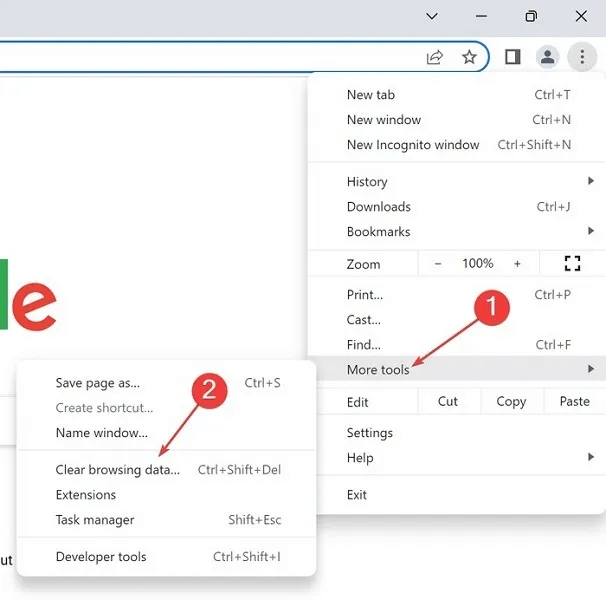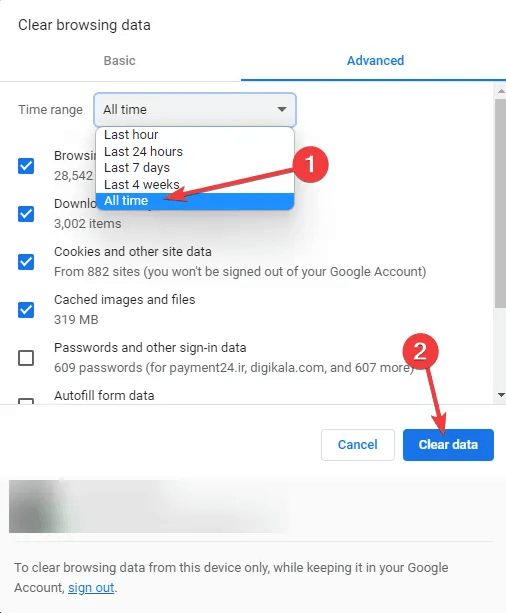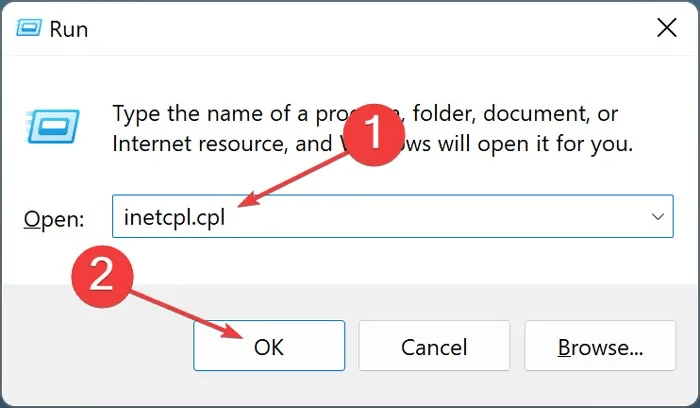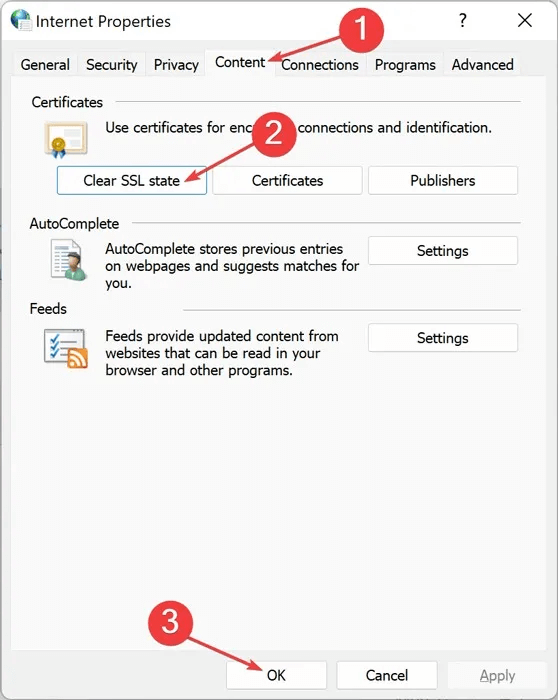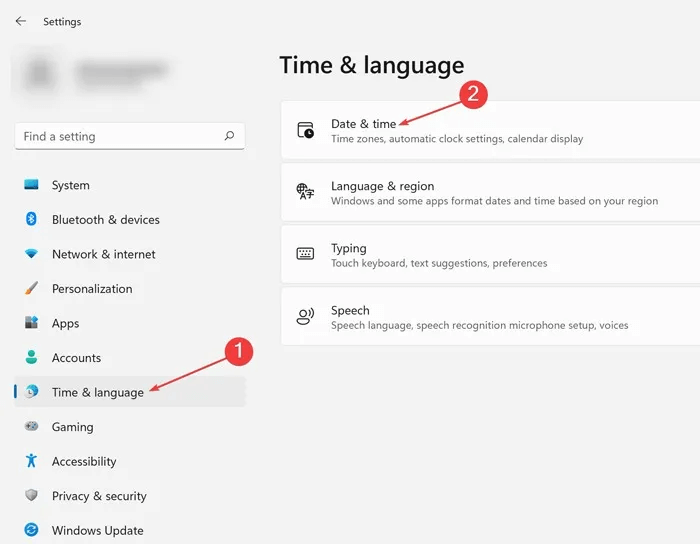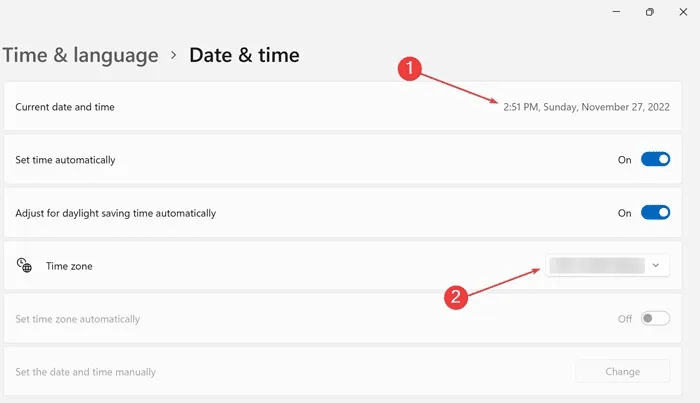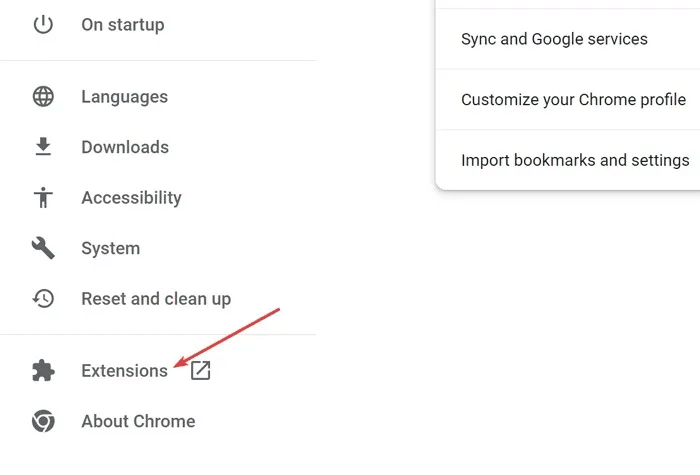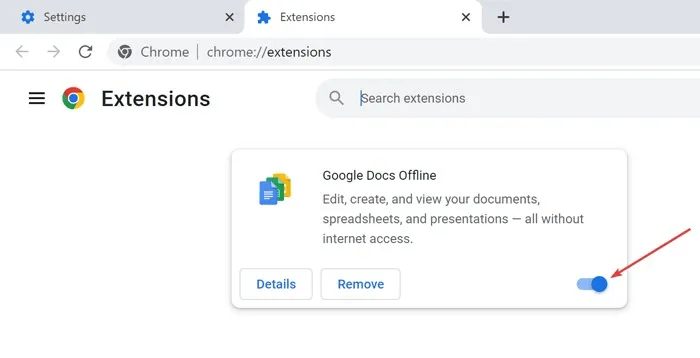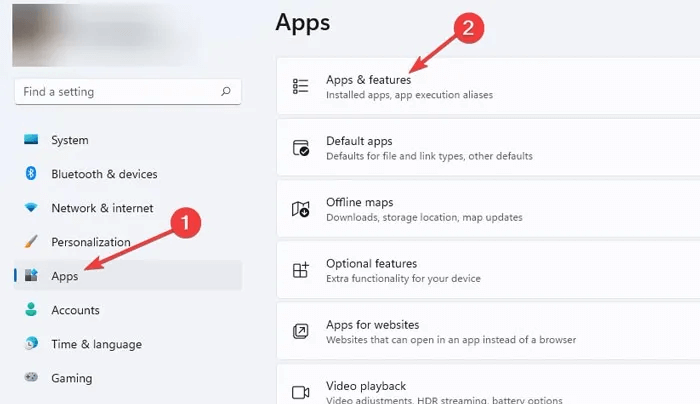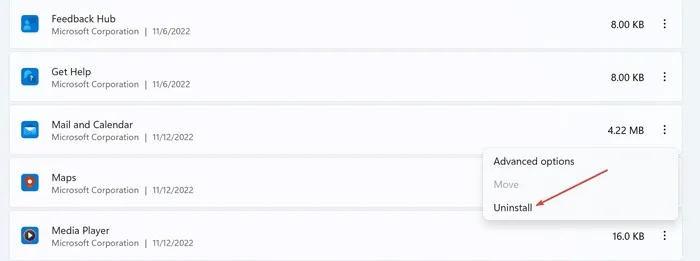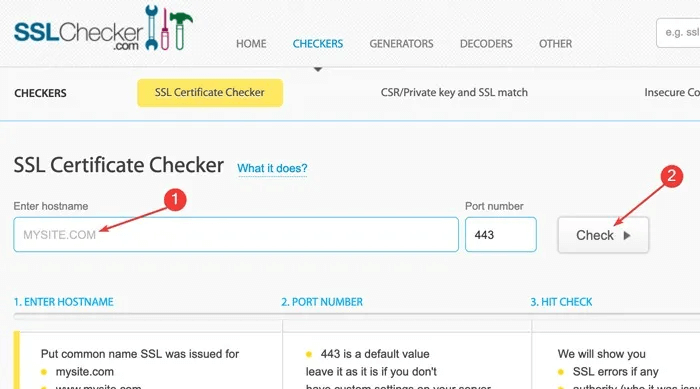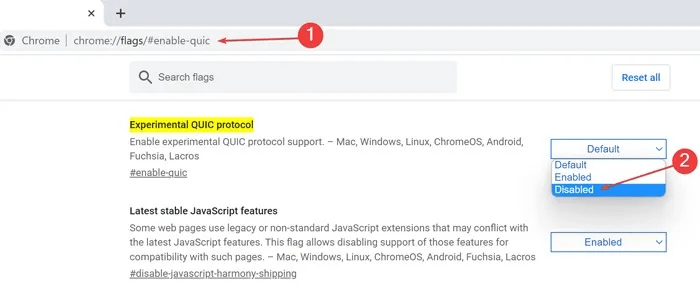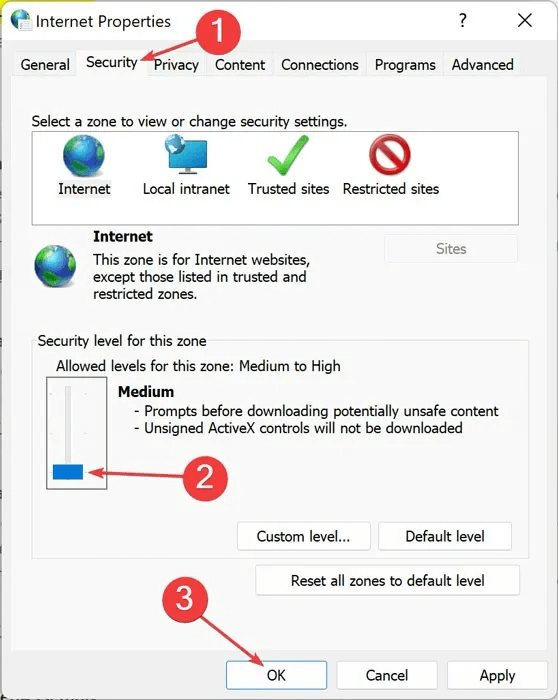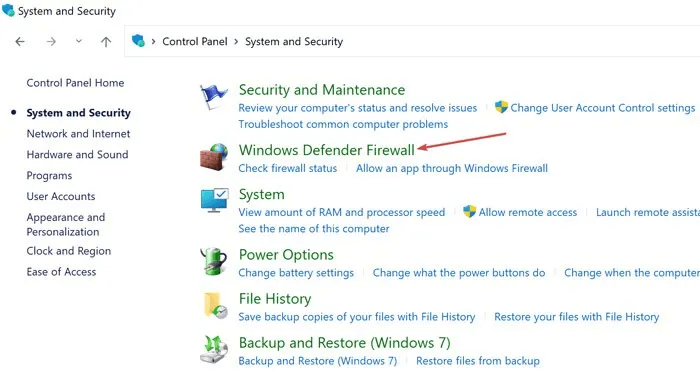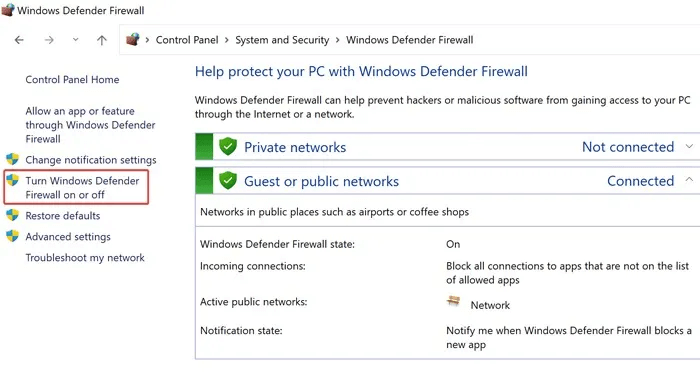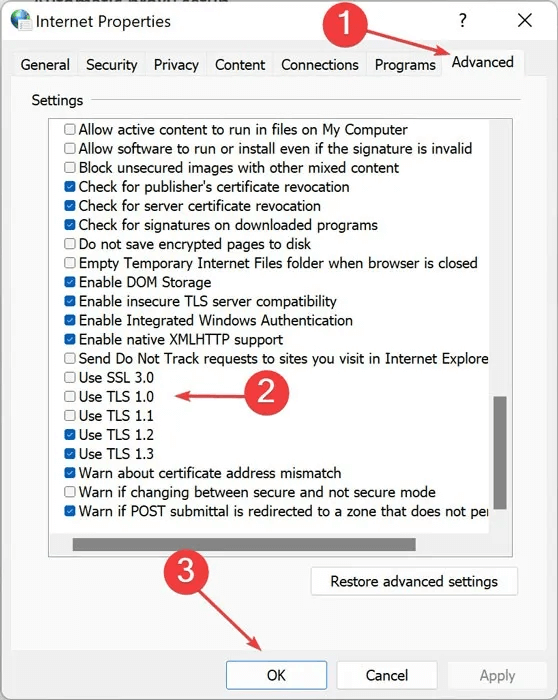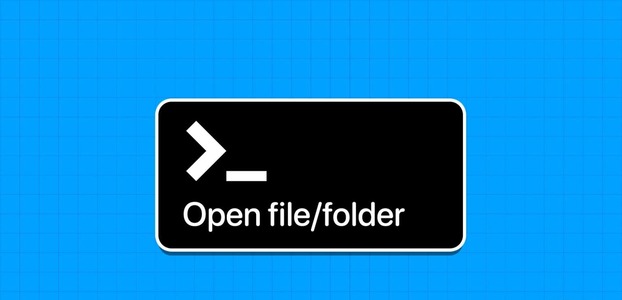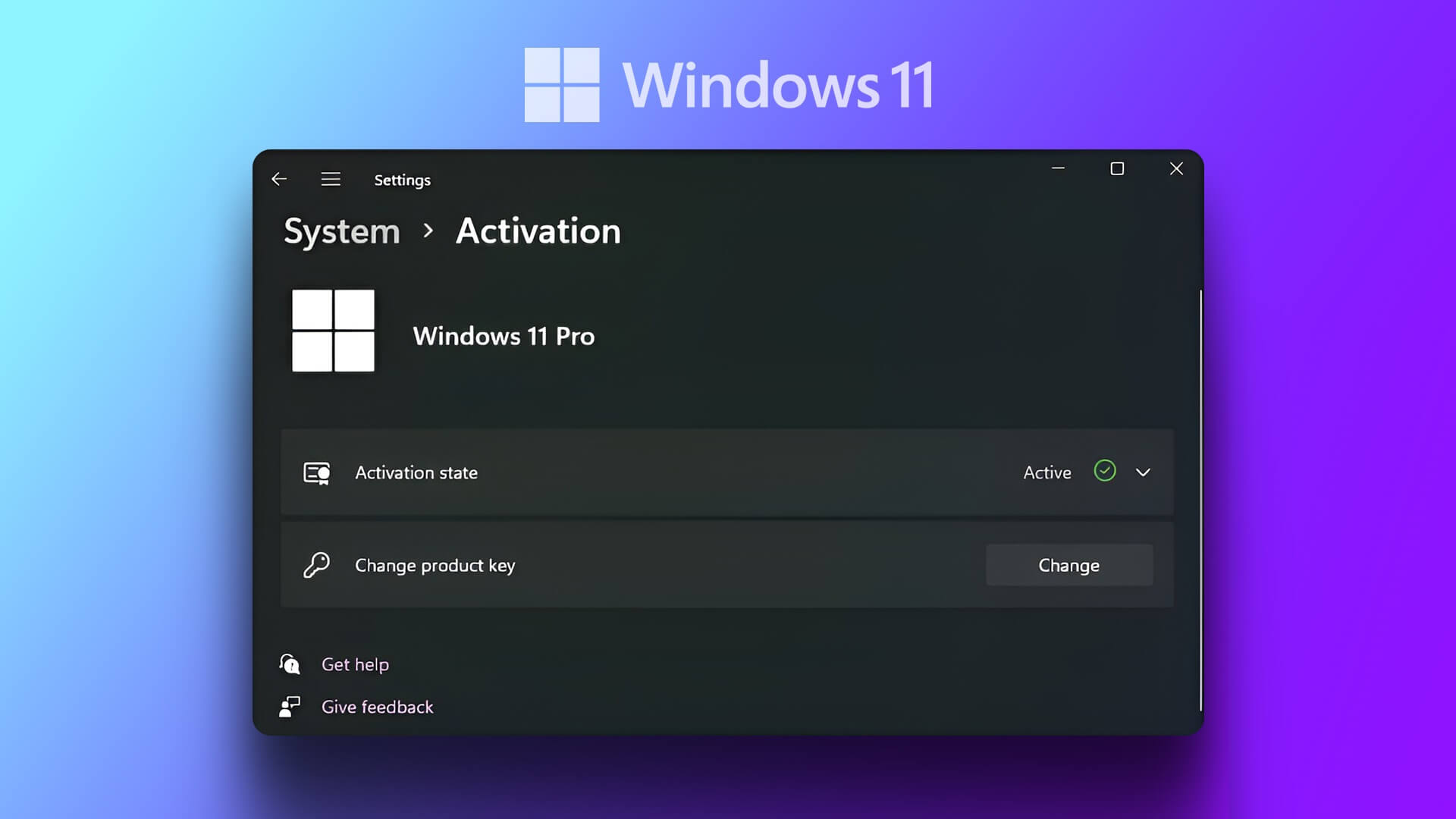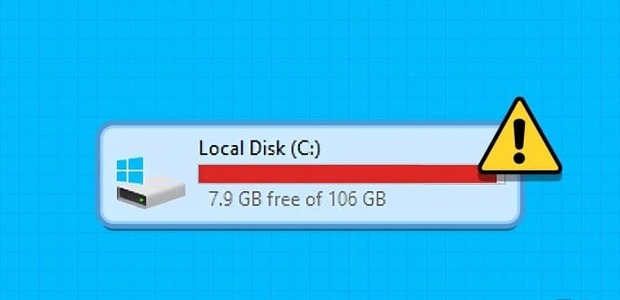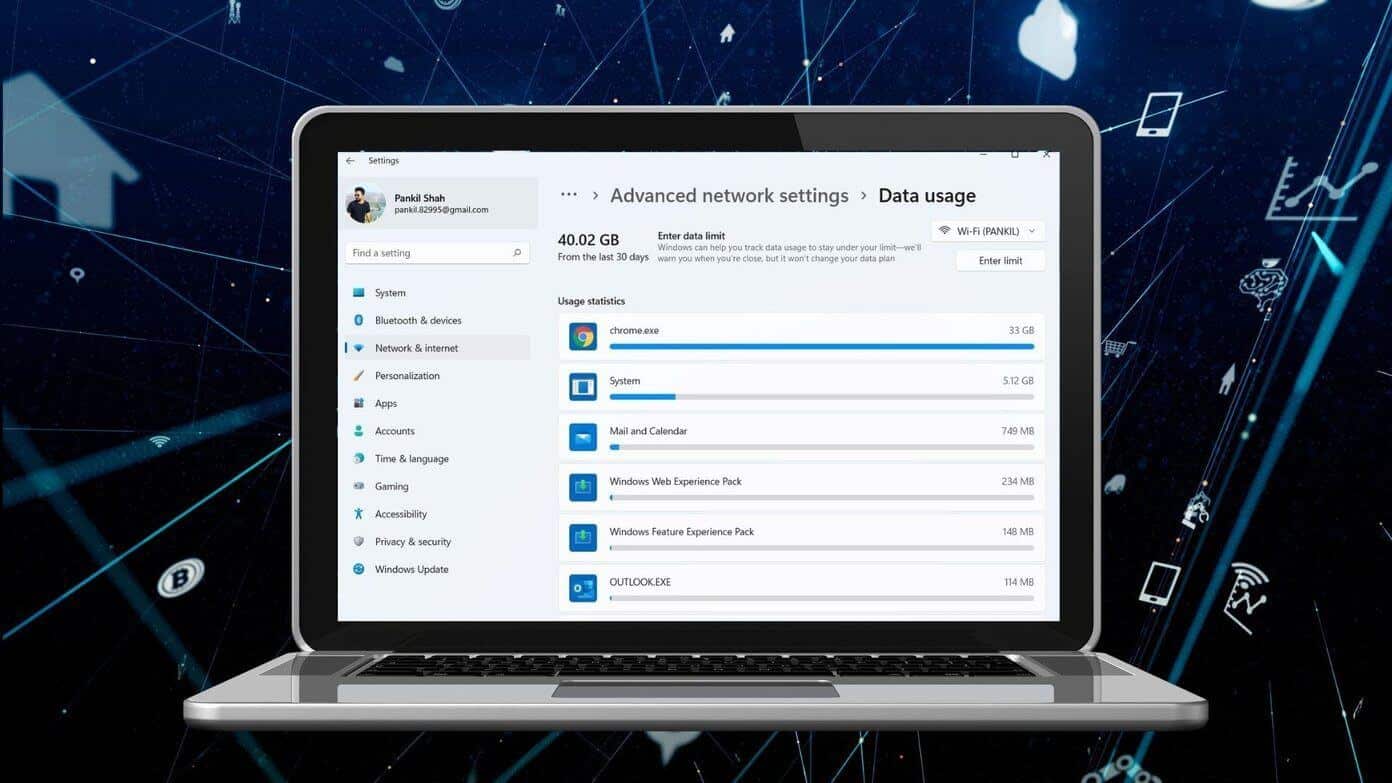ERR_SSL_PROTOCOL_ERROR se objevuje hlavně ve webových prohlížečích. Ačkoli má tato chyba odradit uživatele od přístupu k potenciálně destruktivním webovým stránkám, někdy se objevuje kvůli potížím se sítí, poškozené nebo zastaralé systémové mezipaměti a z dalších důvodů. Tento tutoriál vás provede základními příčinami zprávy ERR_SSL_PROTOCOL_ERROR v počítači se systémem Windows a podrobně popisuje několik způsobů, jak ji opravit.
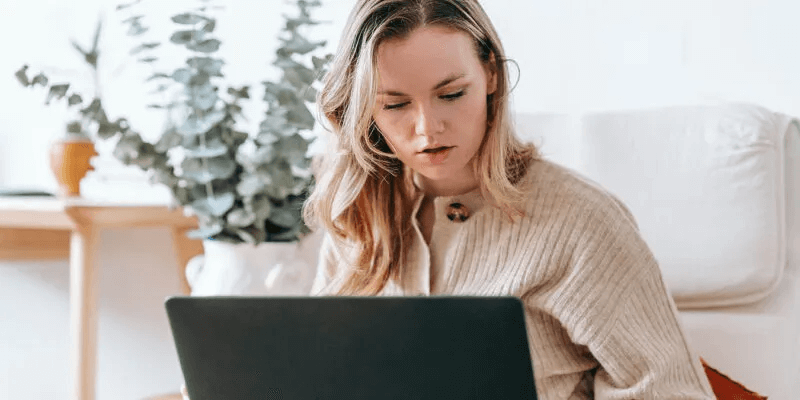
Co způsobuje ERR_SSL_PROTOCOL_ERROR?
Zde je seznam hlavních důvodů, proč se chyba objevuje:
- SSL certifikát s vypršenou platností: SSL certifikát je specifický kód, který šifruje informace odesílané přes internet. Certifikát, jehož platnost vypršela, již neslouží k zabezpečení vašich informací a vystavení vašich dat potenciálním kybernetickým útokům.
- Problémy se sítí: Problémy se sítí nastanou, když data nelze přenést z jednoho místa na druhé. Může to být proto, že mezi těmito dvěma místy není žádné spojení nebo něco na cestě blokuje nebo poškozuje data.
- Degradovaná mezipaměť systému: Mezipaměť je vyhrazené úložiště ve vašem systému, kde shromažďuje informace, aby je nemusel znovu hledat, až je budete chtít. Někdy se však data uložená v mezipaměti poškodí, a když se je počítač pokusí použít, objeví se několik typů chyb.
- Aktivita malwaru: Malware je software určený k narušení nebo poškození počítačových systémů bez souhlasu vlastníků. To zahrnuje viry, červy, trojské koně a podobný software.
1. Vymažte mezipaměť prohlížeče a stav SSL
Tyto kroky k vymazání mezipaměti prohlížeče a stavu SSL se u jednotlivých webových prohlížečů liší. Pro účely tohoto tutoriálu neustále používáme Chrome.
- Přejděte do pravého horního rohu prohlížeče a klikněte na Tříbodový seznam.
- Z rozbalovací nabídky najeďte myší na "Více nástrojů" , poté vyberte "Smazat údaje o prohlížení".
- Vyberte nyní "Pořád" z rozevíracího seznamu a vyberte "Vymazat data" Chcete-li vymazat historii prohlížení.
- Klikněte na klávesy Windows + R Otevřít Běh na tvém počítači.
- Typ inetcpl.cpl a klikněte "OK".
- Na další stránce přejděte na kartu "Obsah" a klikněte na tlačítko "Vymazat stav SSL" , poté vyberte "OK".
Tip: Dělejte Už vás nebaví vidět otravná vyskakovací okna schvalování souborů cookie Pokaždé, když navštívíte web? Ukážeme vám, jak jej deaktivovat.
2. Zkontrolujte systémové hodiny
Pokud je nastavení data nebo časového pásma v počítači nesprávné, objevují se různé chyby, které způsobují problémy s chováním počítače. Chcete-li to opravit:
- Klikněte na Klávesa Windows + I Otevřít Nastavení na tvém počítači.
- Jít do "Čas a jazyk" a vyberte "datum a čas".
- Zkontrolujte časové pásmo a aktuální čas a datum. Podle toho je upravte.
3. Zakažte rozšíření prohlížeče a antivirový software třetích stran
Rozšíření prohlížeče mohou někdy způsobit problémy, jako je ERR_SSL_PROTOCOL_ERROR, a proto byste měli alespoň dočasně zakázat všechna rozšíření prohlížeče třetích stran.
- Přejděte do pravého horního rohu prohlížeče a vyberte ikonu Menu se třemi tečkami.
- Lokalizovat "Nastavení" ze seznamu možnosti.
- Klikněte "Doplňky" v seznamu vlevo.
- Kliknutím na přepínač vedle rozšíření jej deaktivujete.
- بعد Zakažte všechna rozšíření, znovu navštivte webovou stránku, která zobrazuje zprávu ERR_SSL_PROTOCOL_ERROR. Pokud zpráva zmizí, znamená to, že byste se pravděpodobně měli držet dál od tohoto rozšíření.
- Chybná konfigurace nastavení antiviru a brány firewall může také způsobit zobrazení chybové zprávy SSL, takže možná budete chtít antivirus odinstalovat. Nebojte se, protože Windows Defender Chraň tě, jestli to uděláš. Otevřete znovu Nastavení v počítači.
- klepněte na "Aplikace -> Aplikace a funkce".
- Lokalizovat Antivirový software a klikněte na tlačítko "odinstalovat".
Užitečné informace: Naučte se používat Vim Shortcuts pro snadnou navigaci ve webovém prohlížeči.
4. Zkontrolujte certifikát SSL webu
Certifikát SSL pomocí protokolu SSL můžete ověřit online podle následujících kroků:
- Otevřeno SSLChecker ve vašem webovém prohlížeči.
- Zadejte název domény a klikněte na "ověření".
- Poskytuje SSLChecker Úplná zpráva ukazující, zda je s certifikátem tohoto webu něco špatně.
5. Deaktivujte protokol QUIC
Zakázání protokolu QUIC, který je navržen tak, aby byl provoz HTTP bezpečnější, efektivnější a rychlejší, může někdy opravit chybu ERR_SSL_PROTOCOL_ERROR. Jak na to:
- Otevřeno chróm A napište chrome://flags/#enable-quick v řádku URL a klepněte na Enter.
- vedle "Experimentální protokol QUIC" , otevřete rozevírací nabídku a vyberte "Zakázáno".
6. Změňte úroveň ochrany soukromí a zabezpečení online
Internet Security & Privacy hodnotí webový provoz a určuje, zda jsou povoleny určité akce. Pokud máte vysokou úroveň zabezpečení internetu a soukromí, může to omezit přístup k mnoha webům a způsobit zprávu ERR_SSL_PROTOCOL_ERROR.
- Klikněte nabídka Start , A napište "Možnosti internetu" , poté stiskněte Enter.
- V dalším okně přejděte na kartu "Bezpečnost" a pomocí posuvníku upravte nastavení na "střední" a vyberte "OK".
7. Zkontrolujte firewall
Brána firewall může také narušovat protokoly SSL, ale můžete ji deaktivovat, abyste zjistili, zda za vás problém nevyřeší, podle následujících kroků:
- Klikněte nabídka Start , A napište "kontrolní panel" a stiskněte Enter.
- Jít do "Pořádek a bezpečnost" a vyberte Brána firewall systému Windows Defender v dalším okně.
- Klikněte na Zapněte nebo vypněte bránu Windows Defender Firewall.
- Nakonec klepněte "Vypnout bránu Windows Defender Firewall (nedoporučuje se)" Pro nastavení soukromé i veřejné sítě a vyberte "OK".
8. Povolte všechny verze SSL/TLS
Povolení všech verzí SSL/TLS umožní vašemu webovému prohlížeči načítat webové stránky se zastaralými nebo nezabezpečenými protokoly. Tato metoda, i když se nedoporučuje, vám může pomoci určit zdroj zprávy ERR_SSL_PROTOCOL_ERROR v systému Windows. Použijte to jako poslední možnost.
- Klikněte nabídka Start , A napište "Možnosti internetu" , poté stiskněte Enter.
- Přejděte na kartu "Pokročilé možnosti" a poté zaškrtněte políčka u všech verzí "TLS/SSL".
I když ERR_SSL_PROTOCOL_ERROR může být ve Windows, není těžké to opravit. Ačkoli vymazání mezipaměti prohlížeče obvykle problém vyřeší, uvědomte si, že některé webové stránky, které se pokoušíte navštívit, nemusí být bezpečné a pokusí se infikovat váš počítač. Vždy je třeba se vyvarovat návštěvy podezřelých webových stránek, ale někdy se stane, že dojde k nehodě.